Google翻訳アプリだけでは、スムーズな同時通訳はできないことで困っていた筆者ですが、実はGoogleアシスタントの通訳モードを使うことで『音声&テキストによる同時通訳が可能になる』という事実を知り、今回、海外出張後に試したところ簡単にできたので方法と活用シーンを共有します。
盲点の共有
同時通訳とは?
同時通訳といえば、一般的に「通訳者を介した言語通訳」をイメージしますが、近年は自然言語解析やAiなどの技術革新により、会議で使える同時通訳システムが提供されるようになっており、必ずしも人を介する必要があるわけではなく、機械翻訳レベルの単純翻訳、もしくはそれ以上の同時通訳や同時翻訳を無料でも十分に活用できるようになってきました。
今回、私が紹介する『同時通訳』は、Googleアシスタントの通訳モードを使うだけというもの。Googleアシスタントだけの操作で、ほぼハンズフリーで二言語間の会話を音声/テキストの両方で翻訳(通訳)できるアプリ活用の方法です。
主な用途は、海外旅行・海外出張などで海外を訪問した際の会話ですが、もちろん日本国内で外国人の人と会話をする場合にも便利なので、日常会話レベルの同時通訳を無料で使える!様々な国の人と、ボーダーレスに話せるようになる、とても嬉しい手段が簡単に手に入るので試してみてください。
同時通訳を使う準備とステップ
同時通訳を使うための準備とステップについて解説。ここでは、旅先などで使うことが多い、スマートフォン(タブレット含む)を用いた同時通訳の流れを掲載します。
通信回線に接続した、スマートフォン/タブレット端末を用意してください。
端末に「Googleアシスタント」をインストール。
iOSの場合:Apps storeからGoogleアシスタントをインストール。
Androidの場合:Google PLAYからGoogleアシスタントをインストール。
Googleアシスタントのアプリアイコンをタップしてアプリを起動します。この際、Googleアカウントの認証を求められるので、予めアカウントを準備しておきます。
アプリが起動した状態で、「OK!Google, 英語の通訳をして。」とお願いすると、英語の同時通訳を開始する画面が表示されるので「 マイクボタン」を押せば、すぐに会話をスタートさせることができます。

iOSの場合、アプリ設定中に「Siriと統合しますか?」という選択メッセージが表示されます。統合を選択すると、「Hey Siri」と発声してSiriが反応した後に、 「OK! Google」と続ければSiriがGoogleアシスタントを起動してくれます。便利ですよね。ちなみに、呼び出し方は設定画面から変更することもできるので、好みの呼び出し方を設定してみても面白いと思いますよ。
スマホ/タブレットで通訳モードを使う場合の対応言語
- アラビア語
- ベンガル語
- ブルガリア語
- ビルマ語
- カンボジア語(クメール語)
- カタルーニャ語
- チェコ語
- デンマーク語
- オランダ語
- 英語
- エストニア語
- フィリピン語(タガログ語)
- フィンランド語
- フランス語
- ドイツ語
- ギリシャ語
- グジャラト語
- ヒンディー語
- ハンガリー語
- インドネシア語
- イタリア語
- 日本語
- ジャワ語
- カンナダ語
- 韓国語
- ラトビア語
- マラヤーラム語
- マラーティー語
- ネパール語
- 北京語
- ノルウェー語
- ポーランド語
- ポルトガル語
- ルーマニア語
- ロシア語
- セルビア語
- シンハラ語
- スロバキア語
- スペイン語
- スーダン語
- スウェーデン語
- タミル語
- テルグ語
- タイ語
- トルコ語
- ウクライナ語
- ウルドゥ語
- ベトナム語
スピーカー/スマートディスプレイ/スマート時計で通訳モードを使う場合の言語
- アラビア語
- ブルガリア語
- カタルーニャ語
- チェコ語
- デンマーク語
- オランダ語
- 英語
- フィリピン語(タガログ語)
- フィンランド語
- フランス語
- ドイツ語
- ギリシャ語
- ヒンディー語
- ハンガリー語
- インドネシア語
- イタリア語
- 日本語
- 韓国語
- 北京語
- ノルウェー語
- ポーランド語
- ポルトガル語
- ルーマニア語
- ロシア語
- セルビア語
- スロバキア語
- スペイン語
- スウェーデン語
- タイ語
- トルコ語
- ウクライナ語
- ベトナム語
▼Googleアシスタント公式サイト
https://assistant.google.com/intl/ja_jp/
同時通訳を使う際のポイント
Googleアシスタントを使って、同時通訳を利用する際のポイントを紹介します。アプリというものは、それぞれ特徴があるので、特に意識して欲しい部分を順に説明しますので、快適に使いたい方は参考にしてください。
- 流行り言葉やスラングは避ける。
同時通訳や翻訳では、自然言語のデータベースを用いているので、データベースにない言葉や正しい解釈が定義されていない言葉は誤って発話されがちなので注意しましょう。 - 正しい日本語文法を意識する。
発話する際、身内だけの話し言葉や、自身の言葉の癖は出来る限り排して発することで、正しい翻訳結果を得やすくなります。 - 標準語を使うようにする。
方言やイントネーションの違いにより、他の言葉として認識されてしまう場合があるので、出来る限り標準語を用いてください。 - 滑舌良く話す。
Googleアシスタントは、スマホやタブレットのマイクを使っており、機械翻訳していますので一つ一つの単語を丁寧に発話することで、より正確な言語判別が可能になる傾向があります。 - テンポよく話す。
Googleアシスタントの通訳では、数秒のタイムラグを挟んだ場合、一旦、会話が停止していると判断され、機能が中断するので連続して会話する場合はテンポよく話しましょう。 - 通訳が停止したらマイクボタンを使う。
もしも、会話中に言葉が詰まってしまい、通訳モードが停止してもマイクボタンを押すことで、即座に会話を再開することができます。
Googleアシスタント同時通訳の利用シーン
このGoogle公式動画は、宿泊施設を題材に制作された、Googleアシスタント「通訳モード」の活用イメージです。ご自身の事業などで利用したい方は、下記URLのページに利用シーンに関する説明がありますので、活用イメージを検討する際の参考にしてみてください。
https://assistant.google.com/intl/ja_jp/interpreter-mode/
その他のGoogleアプリでも同時通訳ができる!
Googleには、他にも「Google翻訳」「Googleレンズ」など、言語翻訳と密接な繋がりをもつアプリがあります。
Google翻訳の場合、音声翻訳、テキスト翻訳はもちろん、スマホやタブレットのカメラ機能と連携して、飲食店のメニュー、街中の標識などあらゆるものをリアルタイム翻訳することができます。(Googleレンズも同様)
基本的に、同時通訳は話者が発する言語を、音声で出力してくれる方式ですが、Googleをはじめとする企業が提供しているアプリの多くが、テキスト表示も同時に行ってくれます。
このような機能は、健常者だけに便利なのではなく、耳が不自由な人にとっても「声をテキストで確認できる」という点で非常に価値があると思いますし、テキストを音声にもできるということは会話が成立するという点で、あらゆる壁が取り払われる要素となるでしょう。
まとめ
ブラウザを使ってGoogle翻訳を利用し始めてから10年以上の時を経て、今となっては、Googleアシスタントが私たちの通訳になってくれる時代が到来しています。
ただ、いくら便利な機能が存在しても、筆者のように気づかなければ恩恵を受けることができません。現在、Google Work Place利用者向けに、Google Meetによるオンライン会議中の音声入力や記録、字幕翻訳の機能が提供されたりしています。
次は、オンラインで海外の友人や取引先との商談の同時通訳を実現する方法について記事を書けるよう、調べたりしています。言語の壁は思っているよりも高く、簡単に超えられるものではない面があることは確かですが、同時にテクノロジーのチカラを借りて低くすることは可能です。
いまから、次の記事のテーマを考えながら、ニヤけている筆者がお送りしました。それでは、また次回の記事で。最後まで読んでいただき有難うございました。
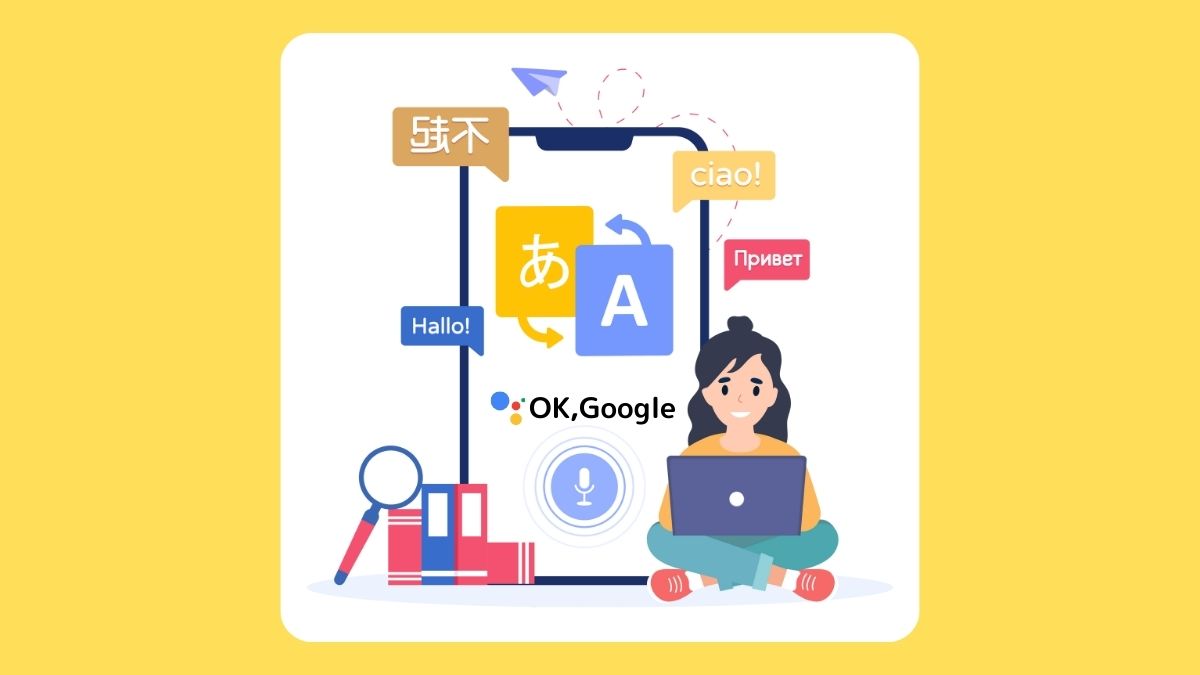



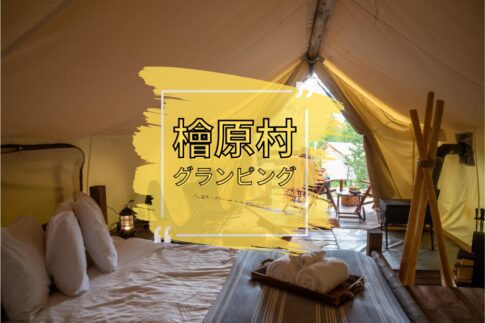



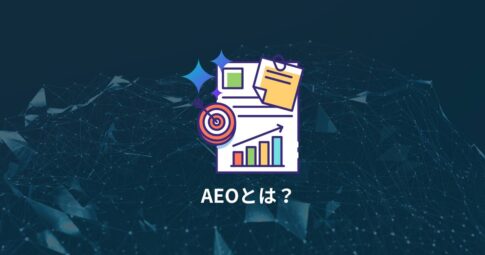












筆者は日頃から、iOS(iPhone 12 PRO)を使っており、翻訳アプリとして「Google翻訳」を活用してきました。翻訳するから「Google翻訳アプリを立ち上げる」という行動が習慣化されていましたが、そこが同時通訳の機能をフル活用できない状況を長く続ける盲点でした。Android OSなら、スマホ購入時からGoogleアシスタントが入っている場合が多いので、OK!Googleと発話して活用している人もいらっしゃるのかもしれないですね。